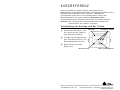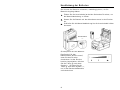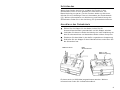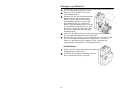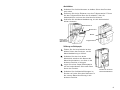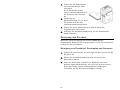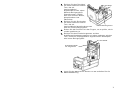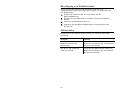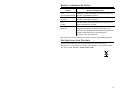Monarch®, Sierra Sport und 9433 sind Warenzeichen von Paxar Americas, Inc.
TC9433QRGR Rev. AB 12/07 2005 Paxar Americas, Inc. a subsidiary of Avery Dennison Corp.
Alle Rechte vorbehalten.
KURZREFERENZ
Diese Kurzreferenz enthält Hinweise zum Einsetzen der
Materialrollen sowie allgemeine Pflege- und Wartungshinweise für die
Monarch® Sierra Sport3™ 9433™ Drucker. Detailliertere
Informationen finden Sie in einer elektronischen Version des
Bedienhandbuchs auf unserer Website (www.paxar.com).
Eventuell aktualisierte Fassungen finden Sie auf unserer Website.
Hinweis: Die Informationen in diesem Dokument ersetzen alle
Informationen aus früheren Versionen.
Verwendung der Anzeige und der Tasten
P Schaltet den Drucker ein und
aus. Halten Sie die Taste für
zwei Sekunden gedrückt.
F
Transportiert die Materialrolle
bzw. setzt den Drucker in den
Bereitschaftsmodus zurück.
A
Wählt Optionen auf dem
Display aus.
Taste „Einzug/Bereit“
Navigation Tasten
Anzeige
Ein/Aus Taste

2
Handhabung der Batterien
Sie können die Batterien einsetzen, unabhängig davon, ob Sie
Material eingelegt haben.
1. Ziehen Sie die Arretierhebel an beiden Seiten des Druckers, um
die Materialabdeckung zu öffnen.
2. Setzen Sie die Batterie mit den Kontakten zuerst in den Drucker
ein.
3. Schließen Sie die Materialabdeckung bis die Arretierhebel hörbar
einrasten.
So überprüfen Sie die Batterie:
Das Symbol für den
Batteriestatus blinkt kurz auf,
wenn Sie den Drucker
einschalten. Ist der Drucker
bereits eingeschaltet, drücken
Sie die Taste A unter dem
Symbol p. Drücken Sie die
Taste A unter dem Symbol R,
um in den Bereitschaftsmodus
zurückzukehren.
Arretierhebel

3
Schlafmodus
Wenn diese Option aktiviert ist, schaltet der Drucker in den
Schlafmodus, wenn er eine gewisse Zeit nicht aktiv war, um
Batterieleistung zu sparen. Um den Drucker wieder zu aktivieren,
drücken Sie eine beliebige Taste mit Ausnahme der Einschalttaste
(P). Weitere Informationen zur Aktivierung und Deaktivierung des
Schlafmodus finden Sie in der Anleitung für Systemadministratoren.
Anschluss des Datenkabels
1. Öffnen Sie die Klappe für das Kabel, indem Sie die
Kreuzschlitzschrauben herausdrehen und die Klappe anheben.
2. Verbinden Sie das eine Ende des Kabels wie in der Abbildung mit
dem Druckeranschluss und das andere Ende mit dem Computer.
3. Platzieren Sie das Kabel in der dafür vorgesehenen Aussparung.
4. Schließen Sie die Klappe für den Kabelanschluss und ziehen Sie
die Schrauben fest.
Es kann auch ein USB-Kabel angeschlossen werden. Weitere
Informationen finden Sie im Bedienhandbuch.
Kabel in der
Kabelaussparung
DB9-Anschluss
DB9-
Steckverbinder

4
Einlegen von Material
1. Ziehen Sie die Arretierhebel an den beiden Seiten des Druckers,
um die Materialabdeckung zu öffnen.
2. Entfernen Sie das Band von einer
neuen Materialrolle.
3. Drücken Sie auf die Arretiernasen der
Materialhalter (von der Mitte nach
außen), um die Materialrollenhalter
auseinanderzudrücken. Setzen Sie
eine Materialrolle ein. Achten Sie
darauf, dass die Materialrolle sich wie
in der Abbildung dargestellt von oben
abwickelt. Führen Sie das lose Ende
des Verbrauchsmaterials durch den
Ausgabeschlitz.
4. Legen Sie die Materialrolle für den gewünschten Druckmodus
ein: Nichtabzieh-Modus oder Abzieh-Modus.
5. Drücken Sie die Taste F, um die Materialrolle nach dem Laden
in einer beliebigen Betriebsart zu transportieren. Wenn ein
Fehler für die Materialrolle angezeigt wird, verfahren Sie
entsprechend dem Abschnitt „Fehlerbeseitigung“.
Nichtabzieh-Modus:
1.
Ziehen Sie das Trägermaterial soweit heraus, dass es aus dem
Ausgabeschlitz hervorsteht.
2. Schließen Sie die Materialabdeckung, bis
die Arretierhebel hörbar einrasten.

5
Abzieh-Modus:
1.
Schieben Sie die Abziehnasen an beiden Seiten des Druckers
nach oben.
2. Entfernen Sie einige Etiketten von dem Trägermaterial. Führen
Sie das Trägermaterial über die Druckwalze, über die
Abziehschiene und unter der Abziehrolle hindurch.
3. Schließen Sie die Materialabdeckung, bis die Arretierhebel
hörbar einrasten.
Zuführung von Endlospapier:
1.
Ziehen Sie die Arretierhebel an den
beiden Seiten des Druckers, um die
Materialabdeckung zu öffnen.
2. Schieben Sie das 8 cm breite
Mittelstück zwischen die Nasen des
Materialrollenhalters, um diese in die
breiteste Position zu bringen.
3. Legen Sie einen Stapel Endlospapier
mit der bedruckbaren Seite nach oben
hinter den Drucker.
4. Schieben Sie die Materialführungen im
Drucker auf jeder Seite des Schlitzes für
die externe Materialzuführung in die
breiteste Position.
Schlitz für externes
Verbrauchsmaterial
Trägermaterial
Etikett
Abziehschiene
Abziehrolle
Nach oben
geschobene
Abziehnase

6
5. Ziehen Sie das Endlospapier
mit der bedruckbaren Seite
nach oben
durch den Schlitz für das
externe Verbrauchsmaterial an
der Rückseite des Druckers
ein.
6. Stellen Sie die
Materialführungen so ein, dass
sie gerade die Kante des
Verbrauchsmaterials berühren.
7. Ziehen Sie soviel Material heraus, dass es durch den
Ausgabeschlitz hervorsteht.
8.
Schließen Sie die Materialabdeckung, bis die Arretierhebel
hörbar einrasten.
Reinigung des Druckers
Benutzen Sie zur Reinigung des Druckers keine spitzen
Gegenstände. Benutzen Sie Isopropylalkohol nur für die Innenseiten,
niemals für die Außenseiten.
Reinigung von Druckkopf, Druckwalze und Sensoren
1. Schalten Sie den Drucker aus und legen Sie den Drucker auf der
Rückseite ab.
2. Öffnen Sie die Materialabdeckung und nehmen Sie die
Materialrolle heraus.
3. Erden Sie sich selbst, indem Sie ein Metallteil oder einen
anderen Gegenstand berühren, der nicht zum Drucker gehört.
Durch die Erdung werden elektrostatische Aufladungen
vermieden, die den Drucker beschädigen könnten.

7
4. Reinigen Sie den Druckkopf
mit einem sauberen weichen
Tuch, das mit
Isopropylalkohol
angefeuchtet wurde, einem
Monarch-Reinigungsstift
(Bestellnummer 114226)
oder einer weichen Bürste,
beispielsweise einer
Zahnbürste.
5. Reinigen Sie die Druckwalze
mit einem sauberen weichen
Tuch, das mit
Isopropylalkohol angefeuchtet wurde
oder mit einem Reinigungsstift.
6. Drehen Sie die Druckrolle mit den Fingern, um zu prüfen, ob sie
rundum gesäubert ist.
7. Reinigen Sie den Einzeleinzugsensor und den
Schwarzstreifenabtastungssensor mit einem sauberen weichen
Tuch, einem mit Isopropylalkohol angefeuchteten Wattetupfer
oder einem Reinigungsstift.
8.
Legen Sie die Materialrolle wieder ein und schließen Sie die
Materialabdeckung.
Druckkopf
Einzeleinzugsensor
Druckwalze
Schwarzstreifenab
tas-tungssensor

8
Beseitigung von Etikettenstaus
Wenn Sie drucken und ein Stau entsteht, erscheint eine
entsprechende Fehlermeldung auf der Anzeige. So beseitigen Sie
den Materialstau:
1. Schalten Sie den Drucker aus und öffnen Sie die
Materialabdeckung.
2. Nehmen Sie die Materialrolle und die klemmenden Etiketten
heraus.
3. Legen Sie das Material wieder ein.
4.
Schließen Sie die Materialabdeckung und schalten Sie den
Drucker ein.
Fehlersuche
Drücken Sie zum Löschen eines Fehlers die Taste A unter dem
Symbol X.
Problem Lösung
Der Drucker zieht das
Material nicht ein und
druckt nicht.
Legen Sie die Materialrolle richtig ein,
laden Sie die Batterie auf und reinigen
Sie den Druckerkopf.
Der Druck hat Aussetzer
oder ist zu blass.
Legen Sie die Materialrolle richtig ein,
laden Sie die Batterie auf und reinigen
Sie den Druckerkopf.

9
Häufig vorkommende Fehler
Fehler Beschreibung/Aktion
411
Synchronisierfehler
Überprüfen Sie das Kabel und wenden Sie sich
an den Systemadministrator.
418
Störung
Überprüfen Sie das Kabel und wenden Sie sich
an den Systemadministrator.
611
Laden
Die Schriftart oder der Barcode entspricht nicht
dem eingestellten Format.
704 – 753
Material
Überprüfen Sie den Transportweg des
Verbrauchsmaterials, die Markierungen, die
Position des Schwarzstreifenabtastungssensors
und die Materialrolle auf Klemmstellen.
Wechseln Sie das Material.
Bei anderen Fehlern wenden Sie sich an Ihren Systemadministrator.
Konfigurieren des Druckers
Weitere Informationen zur Konfiguration des Druckers, zum
Einstellen von Formaten und zum Herunterladen von Dateien finden
Sie auf unserer Website (www.paxar.com).

10
-
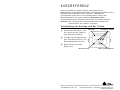 1
1
-
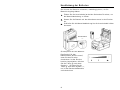 2
2
-
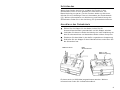 3
3
-
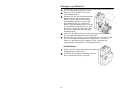 4
4
-
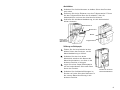 5
5
-
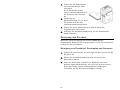 6
6
-
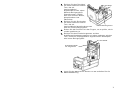 7
7
-
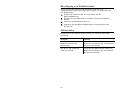 8
8
-
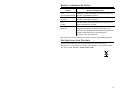 9
9
-
 10
10
Avery Dennison 9433SNP Quick Reference Manual
- Typ
- Quick Reference Manual
Verwandte Artikel
-
Avery Dennison Pathfinder 6039 Bedienungsanleitung
-
Avery Dennison 9416 Bedienungsanleitung
-
Avery Dennison 9493SNP Quick Reference Manual
-
Avery Dennison ADTP2 Bedienungsanleitung
-
Avery Dennison ADTP1 Bedienungsanleitung
-
Avery Dennison 9855RFMP Printer Quick Reference Manual
-
Avery Dennison ADTP2EC Bedienungsanleitung
-
Avery Dennison 9855 Printer Operator's Handbook
-
Avery Dennison 9860 Printer Benutzerhandbuch